Использование маркера заполнения
Создать ряд можно с помощью маркера заполнения (автозаполнением). Пусть требуется заполнить блок ячеек А1:А5 числами 25. Для этого надо:
- Ввести в ячейку А1 число 25.
- Установить курсор на маркере заполнения.
- Перетащить маркер заполнения вниз до конца блока ячеек А1:А5 рисунок 21.
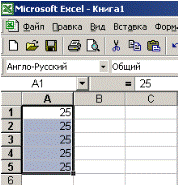
Рисунок 21
Если переместить маркер заполнения в обратном порядке (до А1), содержимое скопированных ячеек удалится.
Пусть требуется заполнить блок ячеек А3:D3 числами 17. Для этого надо:
- Ввести в ячейку А3 число 17.
- Установить курсор на маркер
- Протащить его направо до ячейки D3 включительно.
Блок ячеек А3: D3 будет заполнен числами 17 рисунок 22.
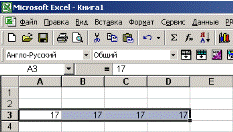
Рисунок 22
Пусть в блок ячеек А1:А2 введены числа 10, 20 и в блок ячеек С1:С2 числа 10, 20; а в блок ячеек Е5:Е6 числа 50, 60.
Если выделить блок ячеек А1:А2 и протащить маркер заполнения вниз, в столбце будет создана арифметическая прогрессия.
Если выделить блок С1:С2, нажать кнопку Ctrl и перетащить маркер вниз – будет другое заполнение. Если выделить блок ячеек Е5:Е6 и протащить маркер вверх – получится убывающая прогрессия рисунок 23.
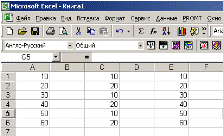
Рисунок 23
Если выделенные ячейки содержат текстовые данные, то перетаскиванием маркера будет просто скопирован текст во все ячейки рисунок 24.
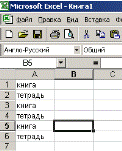
Рисунок 24
Если же выделенная ячейка содержит и текстовые, и числовые данные, то будут скопированы текстовые данные и распространены числовые рисунок 25.

Рисунок 25
Если ввести в одну ячейку день недели или название месяца рисунок 26 и протащить их маркером в несколько ячеек по вертикали или по горизонтали, то будут распространены дни недели или месяцы как показано на рисунке 27:

Рисунок 26
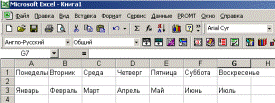
Рисунок 27
Дата добавления: 2015-08-01; просмотров: 828;
